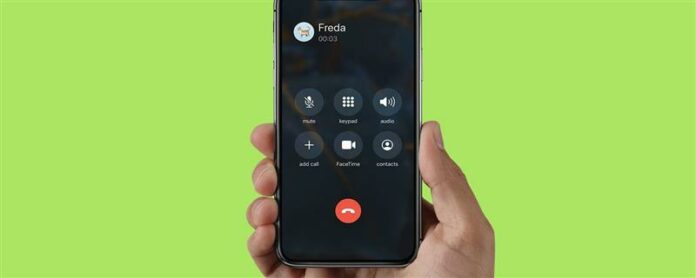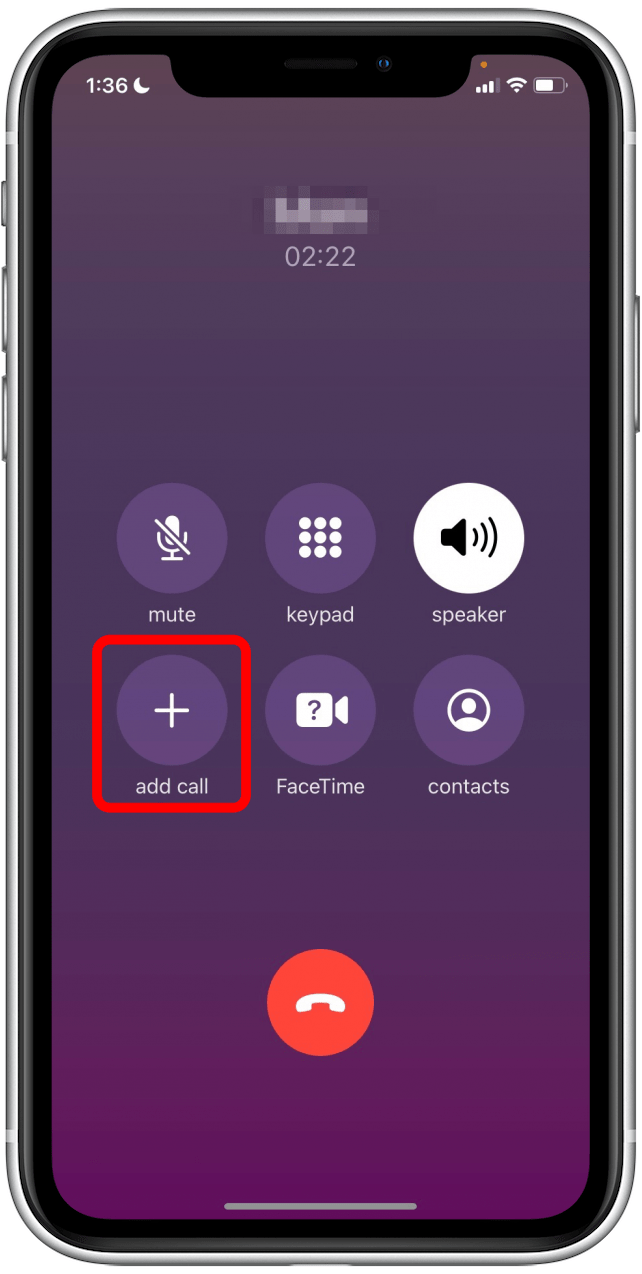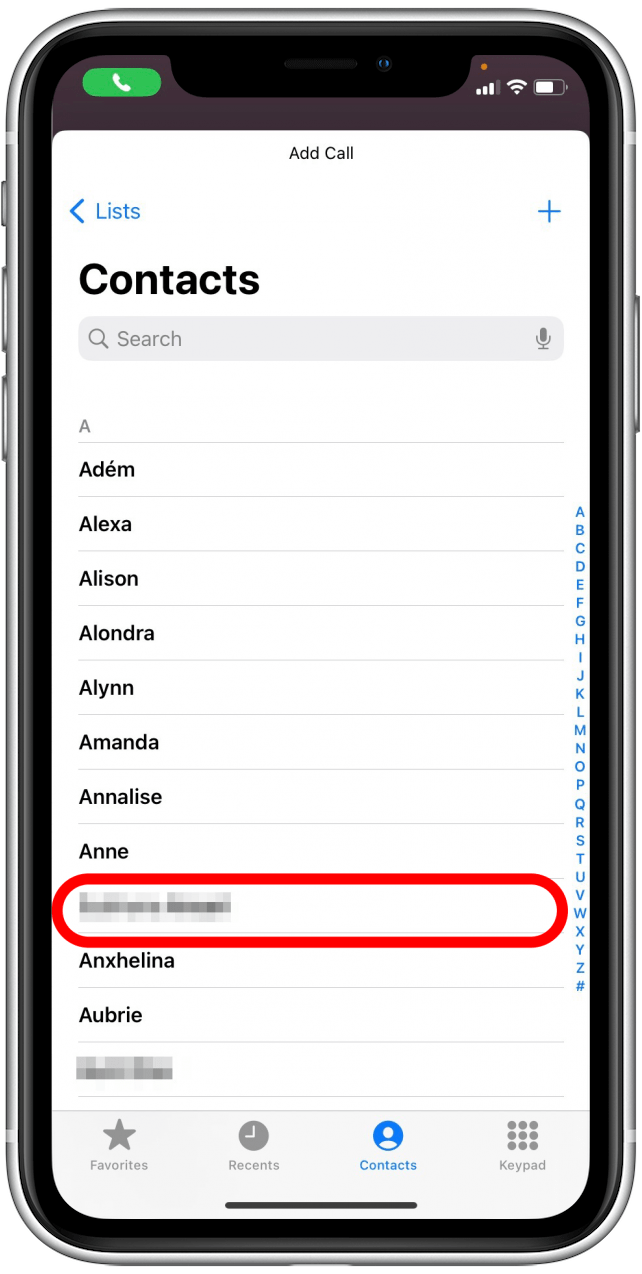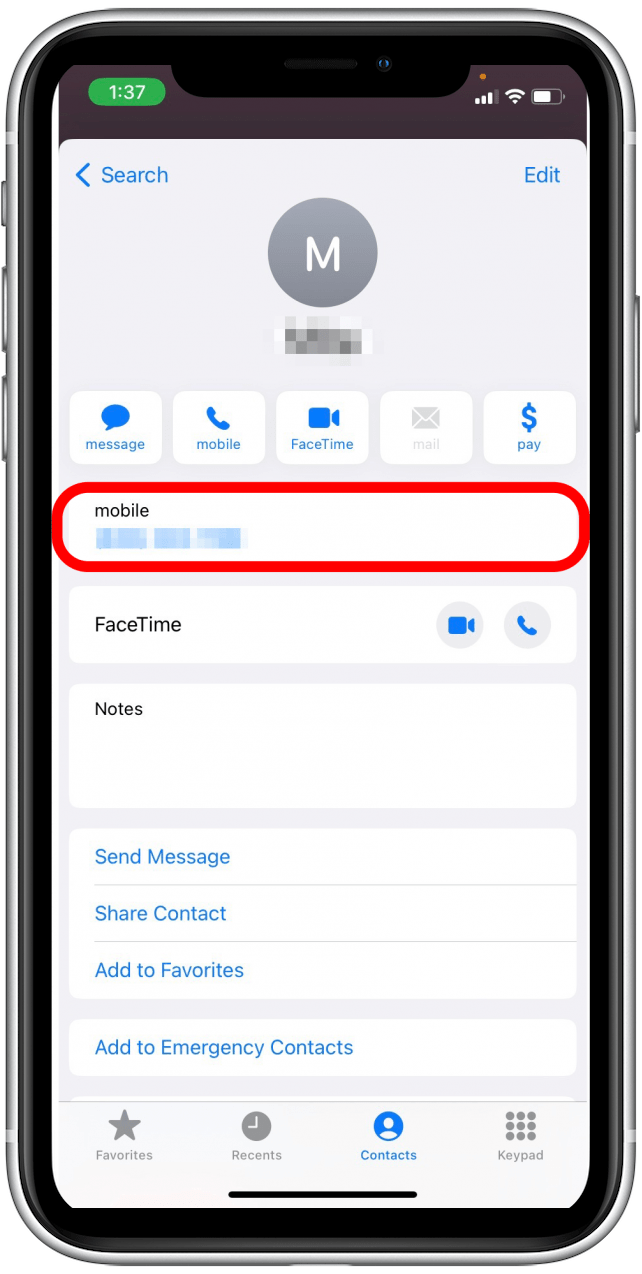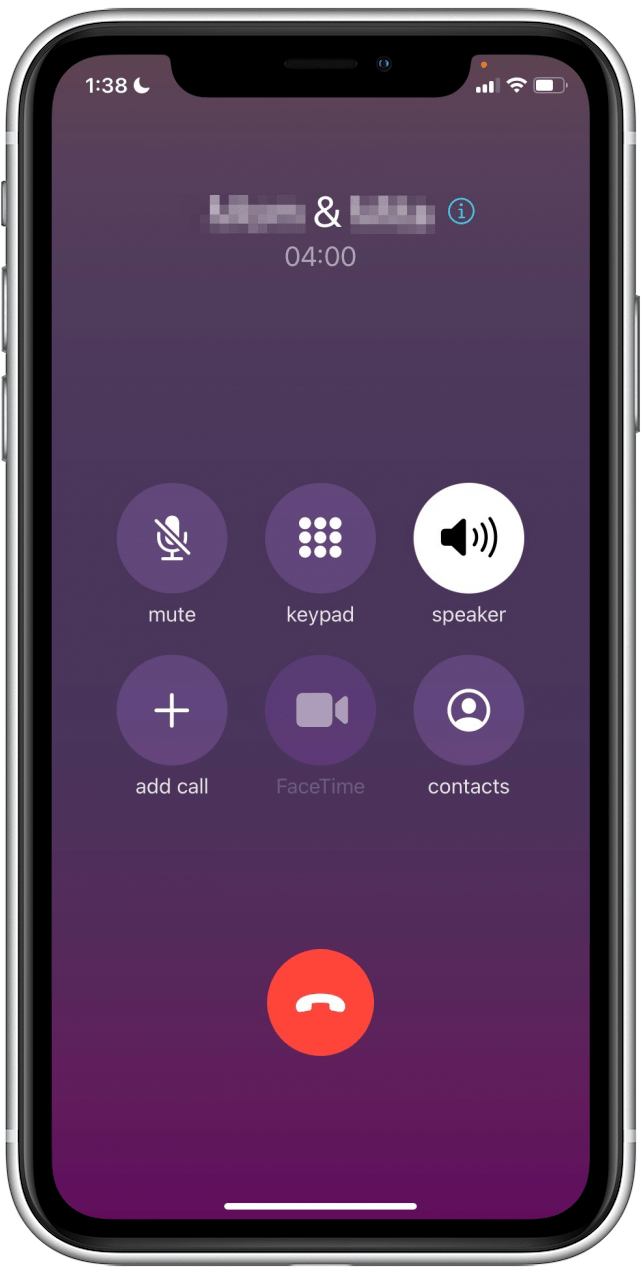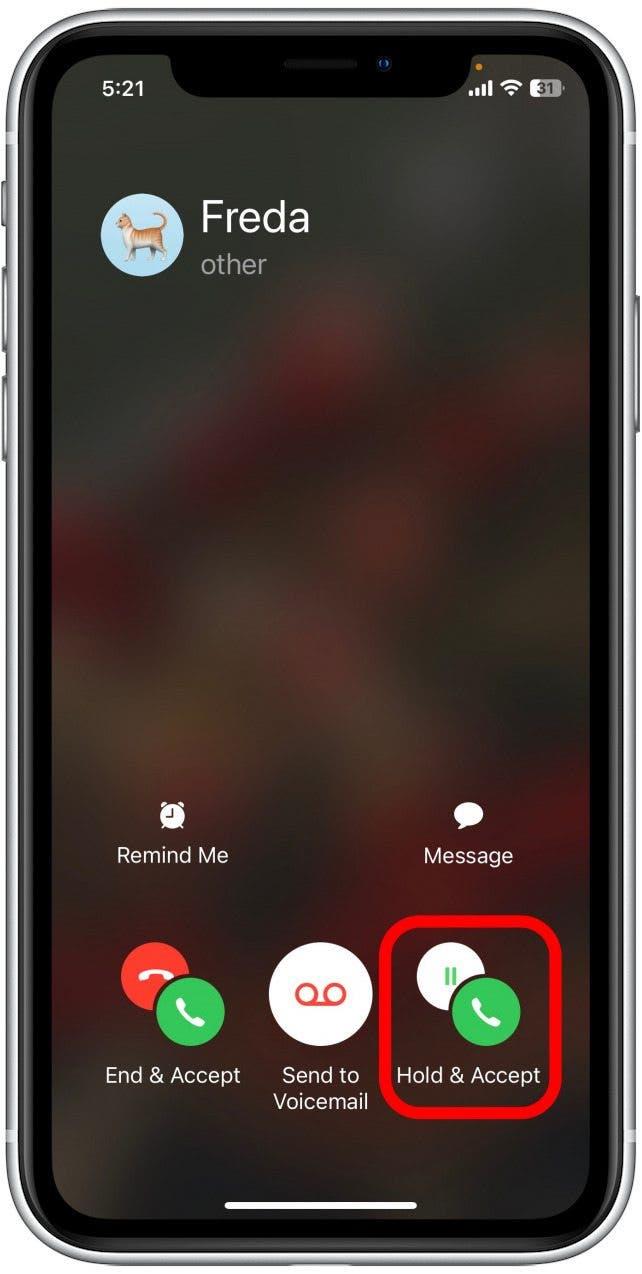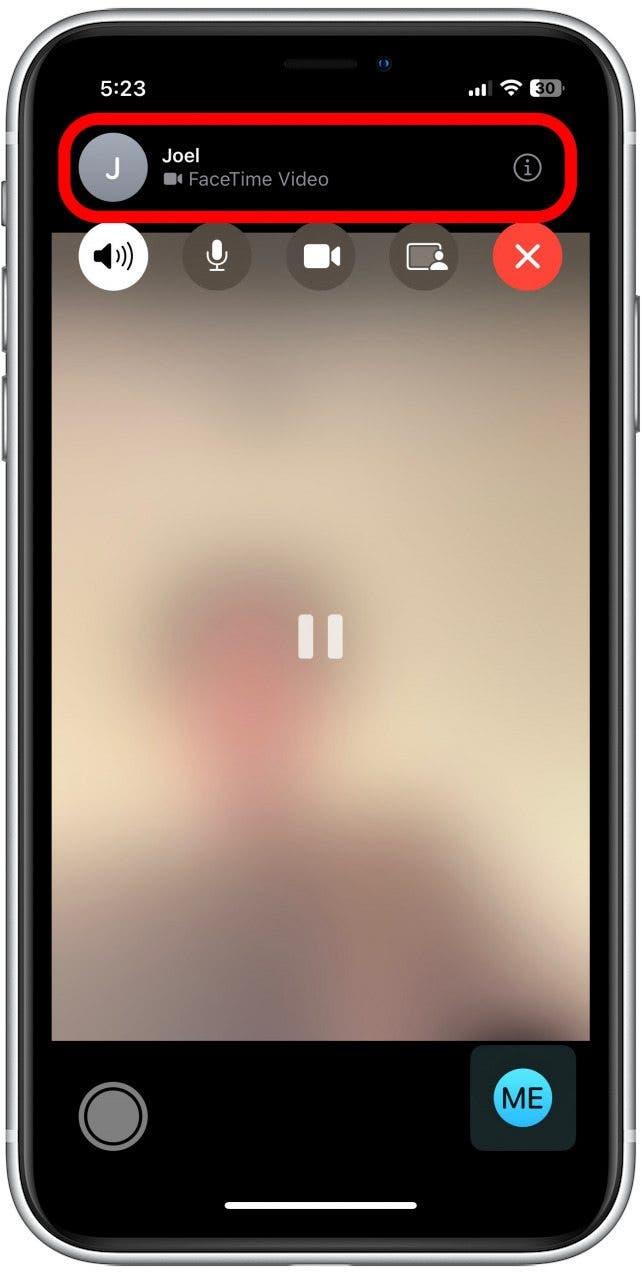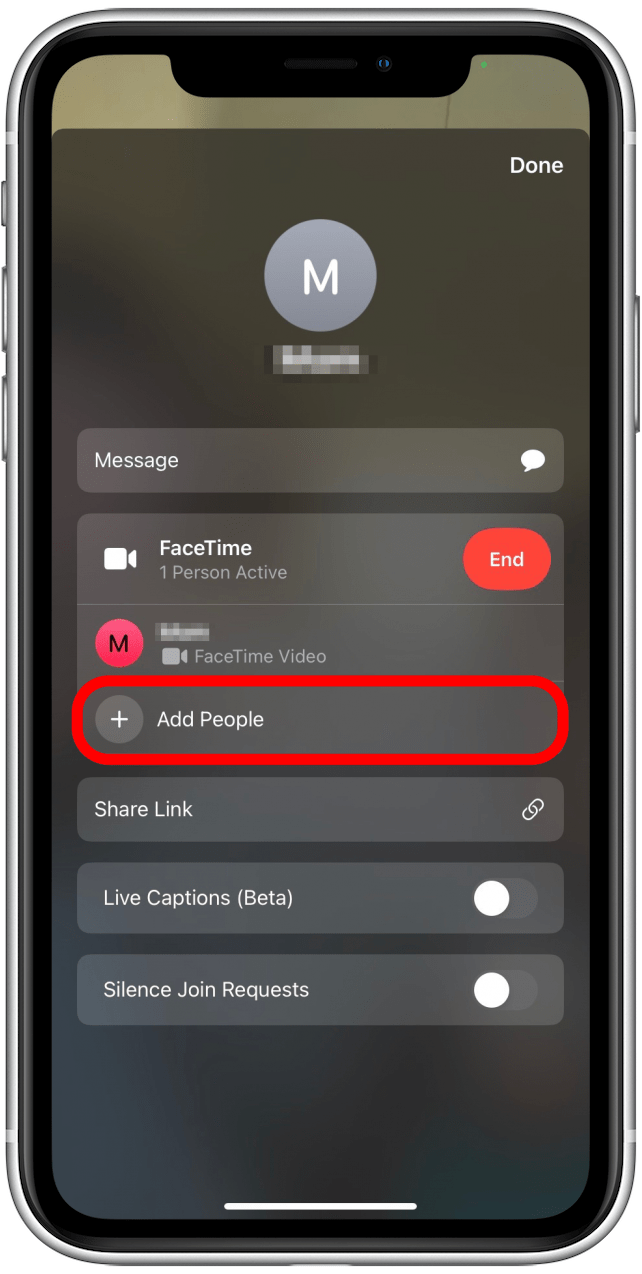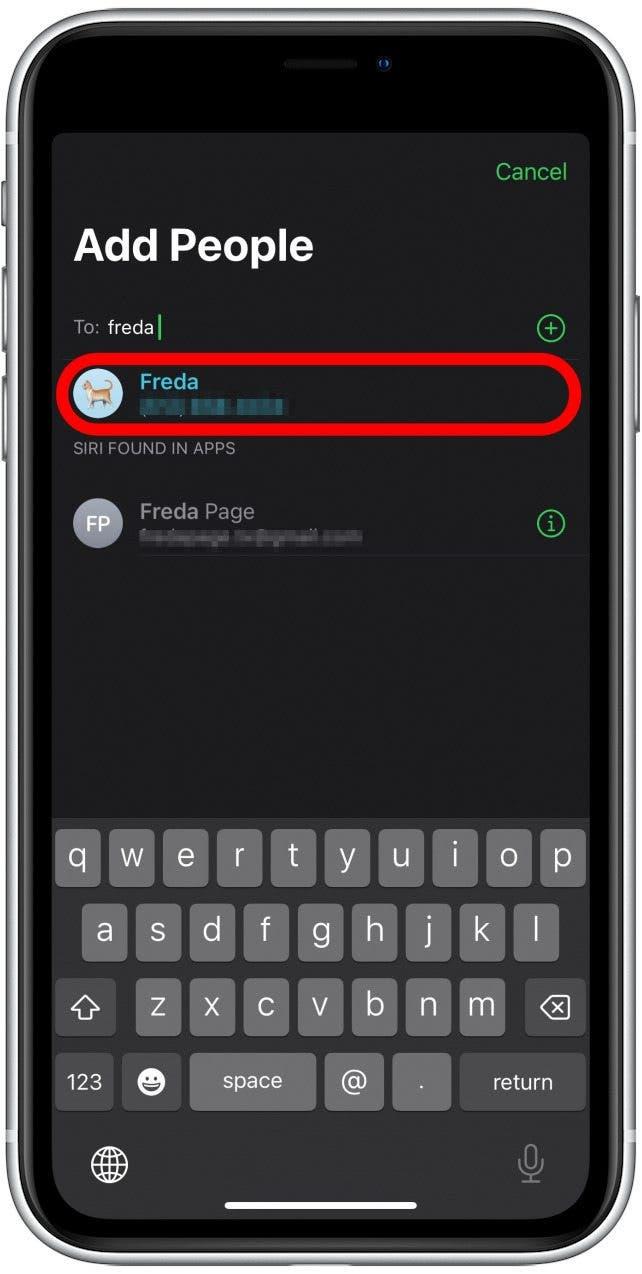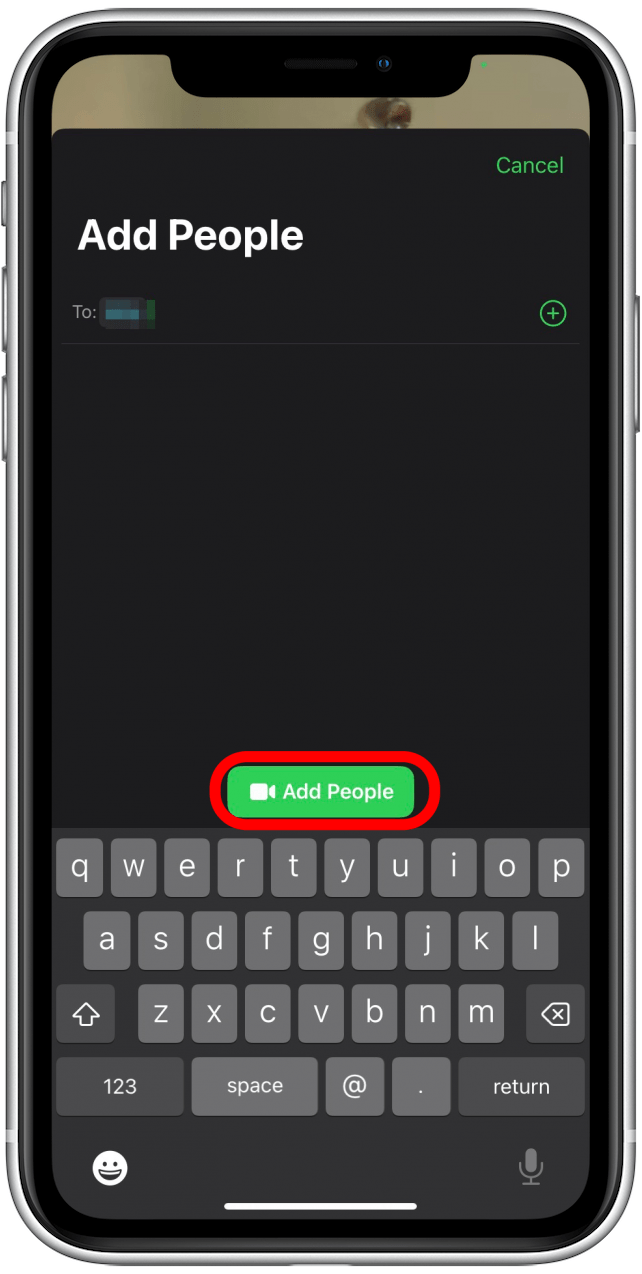¡No tiene que usar Zoom o Skype para llamadas grupales! También puede hacer llamadas de tres vías (o más) con las aplicaciones FaceTime y Teléfono de su iPhone. A continuación, le mostraremos cómo hacer una conferencia telefónica en su iPhone.
Cómo hacer una llamada grupal usando la aplicación del teléfono
A menudo uso la aplicación del teléfono para llamadas de grupos pequeños, que es mucho más conveniente que configurar una reunión de zoom y enviar un enlace a cada participante. Sin embargo, el ligero inconveniente es que solo puede agregar una persona que llama a la llamada de su grupo a la vez usando la aplicación del teléfono. Entonces, si bien la aplicación del teléfono es ideal para llamadas de grupos pequeños, le recomiendo que todavía use Zoom o Skype para grandes llamadas de conferencia. Aquí le mostramos cómo configurar una llamada grupal en su iPhone:
- Comience una llamada con la primera persona, luego toque Agregar llamada .

- Desde su lista de contactos, toque el nombre del individuo que desea agregar a la llamada.

- Toque el número de teléfono que desea llamar (su contacto puede tener múltiples números enumerados, como un trabajo de trabajo y de inicio).

- Una vez que la segunda persona responde, toque fusione llamadas .

- Su llamada de tres vías comenzará y verá el nombre de ambas llamadas que se muestran en la parte superior de su pantalla.

- Si otra persona lo llama y necesita ser agregado a su llamada grupal, toque Hold & Aceptar .

- Espere a que la persona que llama entrante se conecte, luego toque fusionar llamadas . La nueva persona que llama se agregará a su llamada grupal.

Solo puede agregar una persona a la vez a una llamada grupal, por lo que deberá repetir estos pasos para cada persona a la que llame. ¡Eso es todo al respecto! Una vez que se agregan los participantes, pueden desconectarse y dejar la llamada en cualquier momento (esto no finaliza la llamada del grupo).
pro consejo: En una llamada grupal, puede eliminar fácilmente a los participantes en cualquier momento tocando el icono de información junto a los nombres en la parte superior de la pantalla de llamada y tocando el botón Red Retire.
Cómo hacer una conferencia telefónica en FaceTime
Para obtener más información sobre las funciones ocultas en su iPhone, regístrese para nuestro Consejo del día Boletin informativo. Si desea realizar una videollamada grupal, también necesitará saber cómo fusionar las llamadas de Facetime. La buena noticia es que el proceso es similar a iniciar una llamada grupal en la aplicación de su teléfono. Aquí le mostramos cómo comenzar una llamada de tres vías en la aplicación FaceTime de su iPhone:
- Para crear una llamada grupal, comience una llamada FaceTime con la primera persona. Toque el nombre de la persona en la parte superior para volver a la pantalla de su llamada.

- Toque Agregar personas .

- Busque el nombre del contacto que desea agregar, luego toque para seleccionarlos de la lista de opciones.

- Toque Agregar personas y comenzará su llamada de tres vías.

Si otra persona lo llama y necesita ser agregado a su llamada grupal FaceTime, toque Hold & Accept. Espere a que la persona que llama entrante se conecte, luego toque las llamadas de fusión. La nueva persona que llama se agregará a su llamada grupal.
Pro Tip: A diferencia de una llamada de zoom (donde el anfitrión termina la reunión cuando se vaya), puede comenzar una llamada grupal y salir en cualquier momento. La llamada grupal FaceTime continuará hasta que todos los participantes se desconecten.
¡Ahí tienes! Ahora sabe cómo crear fácilmente llamadas grupales en su iPhone, incluso sin el uso de aplicaciones de terceros. Además, si disfrutó de aprender a fusionar llamadas en su iPhone, también puede estar interesado en este ingenioso atajo a Programe mensajes de texto en su iPhone .